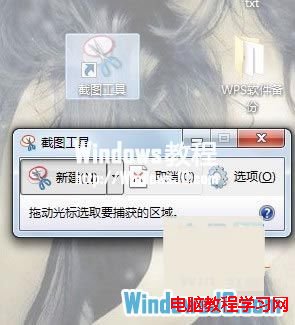截图是我们经常进行的操作之一,很多童鞋都喜欢用QQ截图,一是方便,二是习惯,一上机就登陆QQ的人多得是。如果没联网,那该如何截图?我们可以用Win7自带的截图工具 ,用的习惯的话,绝对不比QQ截图差。
操作步骤
1、 单击开始按钮,在附件里面找到截图工具,右击它,选择属性。
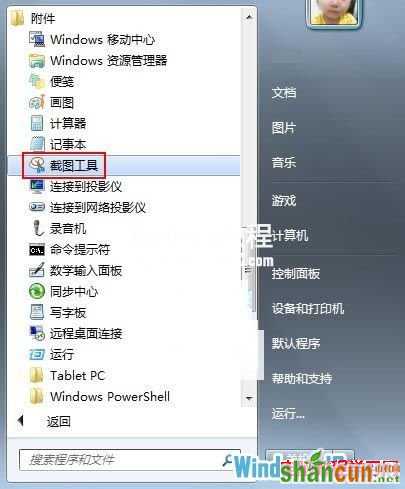
2、 切换到快捷方式标签,将下图红色标记处的地方复制下来。
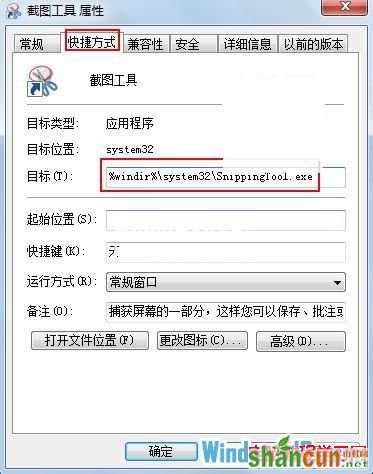
3、 在桌面新建快捷方式。
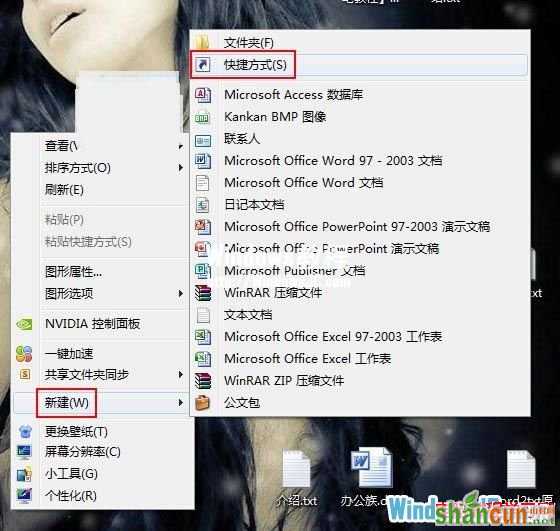
4、 将刚才复制的路径粘贴进去,下一步。
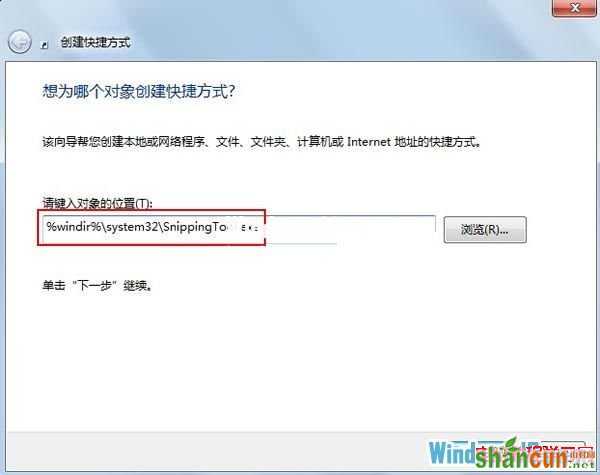
5、 我们给这个快捷方式命名,可以是截图工具,使用的时候一目了然。
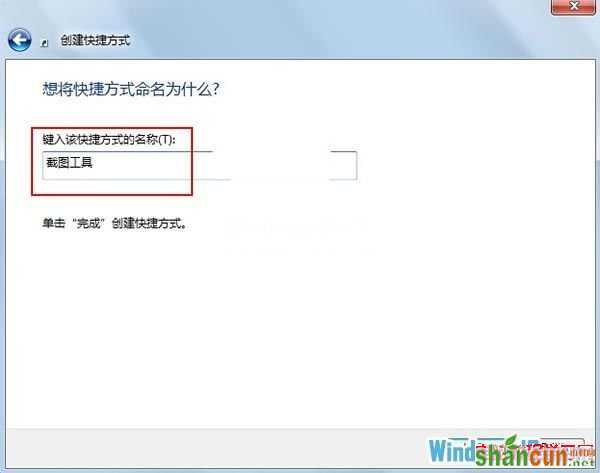
6、 建立完成,双击它即可开始截图了。